Существует расхожее мнение, что увеличить производительность системы и продлить срок службы SSD можно, если отключить ведение журнала событий, который, как известно, пишется постоянно. Мнение совершенно необоснованное, так как ни того, ни другого отключением журнала вы не добьетесь, зато точно лишите себя диагностической информации, которая может сыграть ключевую роль в устранении ряда неполадок.
Иметь смысл может отключение разве что некоторых журналов, в первую очередь тех из них, записи которых не представляют особой ценности для пользователя. Такие логи можно отключить средствами самой оснастки eventvwr.msc. К ним относятся журналы раздела «Журналы приложений и служб».
Заходим в этот раздел и проверяем, доступна ли для выбранного лога опция «Отключить журнал» в его контекстном меню.
Если да, журнал можно отключить.
Что касается других журналов, опция их отключения имеется в окне их свойств, но при этом она неактивна, а как ее активировать, не совсем понятно.
Возможно, в реестре для этого имеется соответствующий параметр, но пока его найти нам не удалось.
Отключение отдельных записей
Также вы можете отключить запись для отдельных событий, используя их идентификаторы. Для этого сначала откройте свойства события, запись которого хотите предотвратить, перейдите на вкладку «Подробности», переключитесь в режим представления XML и запишите GUID события.
Затем откройте редактор реестра командой regedit и разверните ветку:
HKLM\SYSTEM\CurrentControlSet\Control\WMI\Autologger
В зависимости от того, работаете ли вы с записью в журнале «Приложение»/«Установка», «Безопасность» или «Система», выберите в каталоге Autologger подраздел EventLog-Application, EventLog-Security или EventLog-System.
Отыщите в нем вложенный подраздел, название которого соответствует скопированному GUID.
Зайдите в него, найдите в нем параметры Enabled,
и EnableProperty и установите в качестве их значений 0 вместо заданного по умолчанию 1.
Настройки вступят в силу после перезагрузки компьютера.
Существует и более жесткий способ запретить Windows писать в отдельные журналы, причем практически в любые.
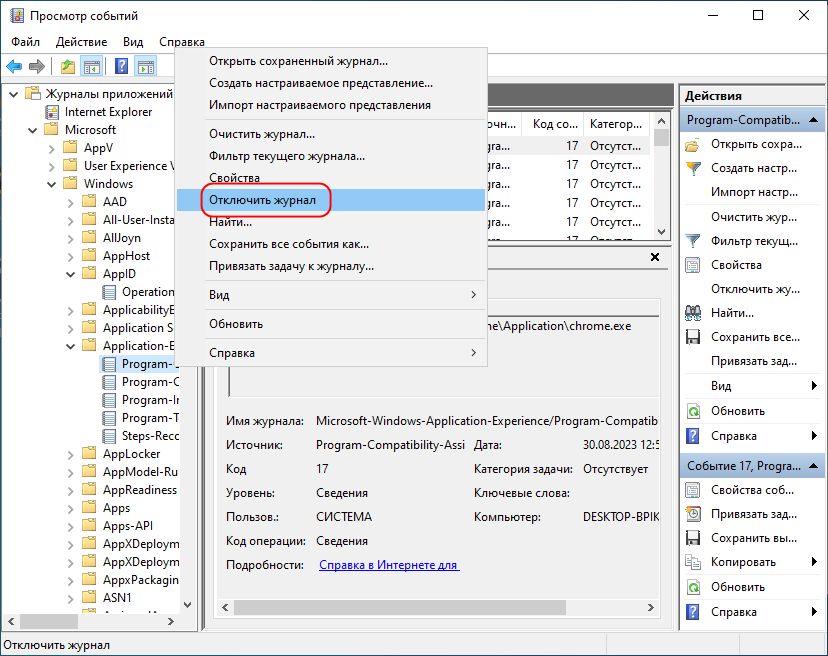
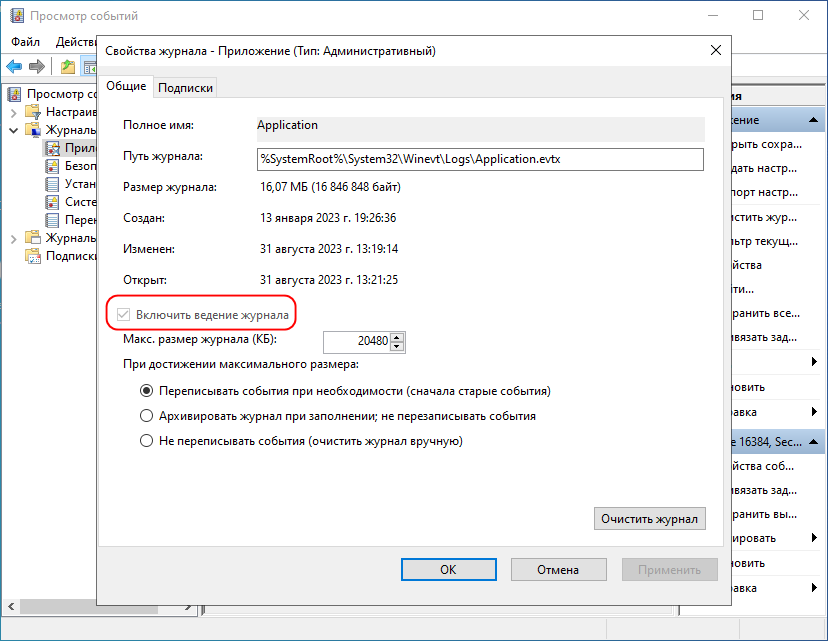
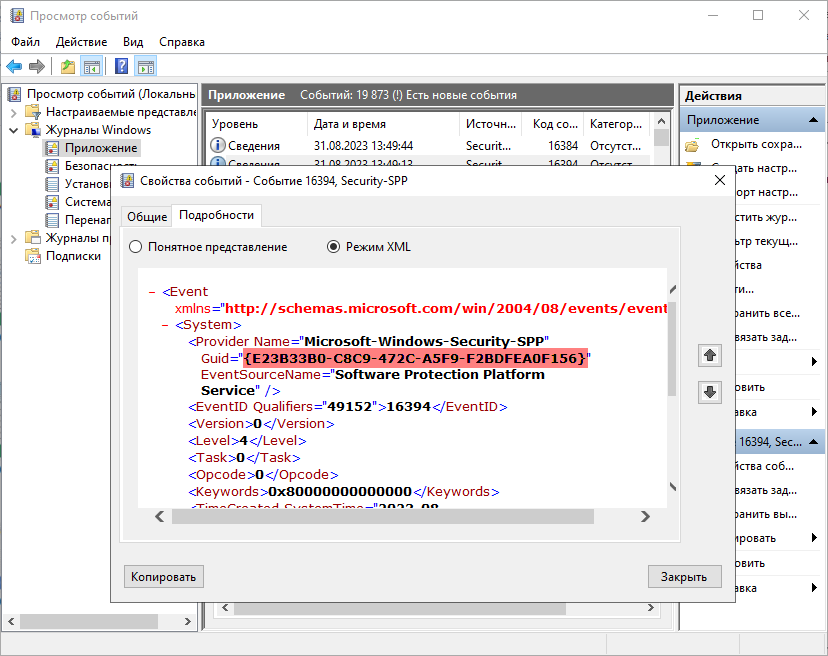
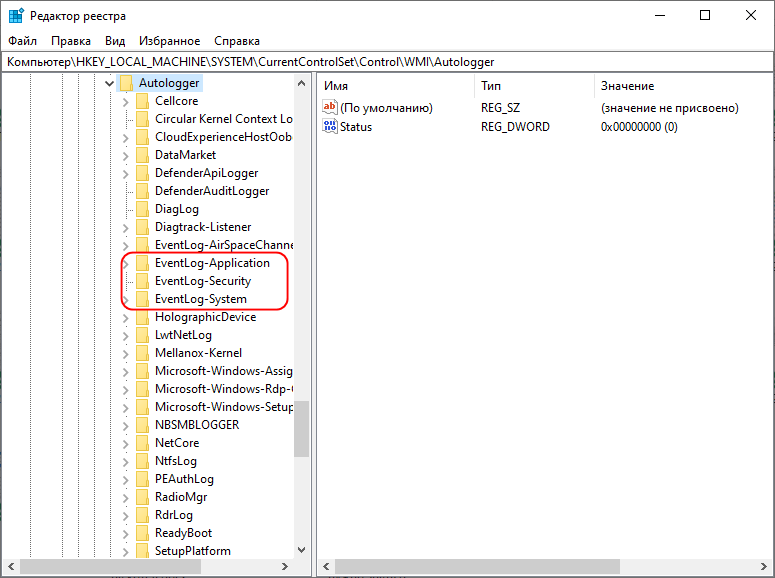
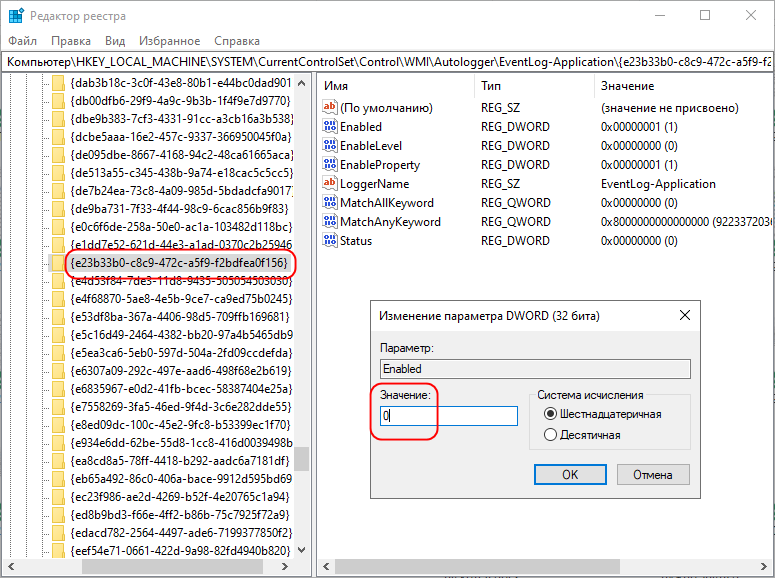
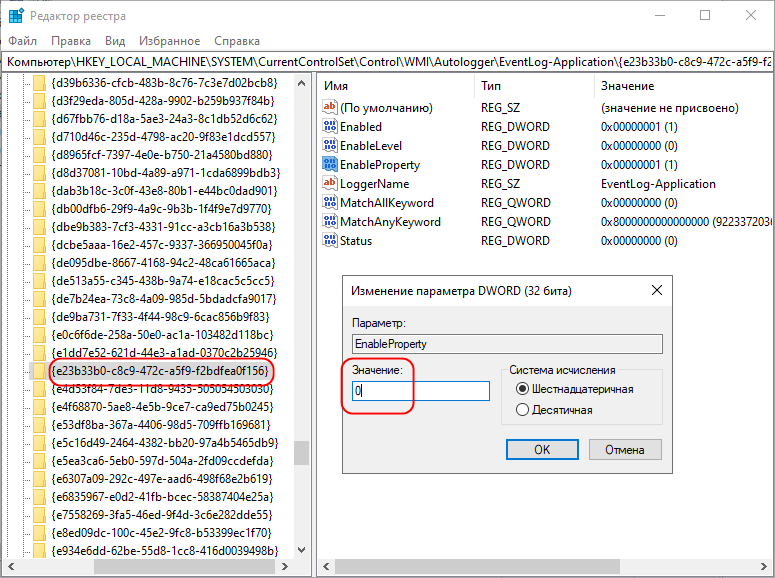
Статья начинается с
Существует расхожее мнение .....
Мнение совершенно необоснованное .....
Одно "расхожее мнение" дополняется другим, без приведения доводов, Результатов измерений, объяснения почему, или хотя бы внешней ссылкой по этой теме.
Сколько статей читал, все написаны с одной, и эта в том числе. Обычные "пургометы". 99,9% -ти пользователей Ваши журналы до одно места. А пользуются ими ещё меньше. Может не факт, но за 30 лет работы с ПК, не видел ни разу чтобы кто-то пользовался этими журналами. Но за неделю любой ПК собирает до 1 Гб этого мусора, А где и больше. И нет ни одного нормального программиста чтобы сказал это использует система, а это можно отключить и как это сделать, только конкретно. Аж зло берёт.